新手也玩的转windows 10虚拟桌面使用
简介
可能很多人都忽略了win10虚拟桌面的这个功能,而去使用一些第三方的虚拟桌面来满足需求,其实win10的虚拟桌面非常的强大,频繁的切换浏览器、聊天软件、游戏等等一些窗口。这时候虚拟桌面来管理就很有必要了,也许会有人说不就是按个alt+tab键可以做到的事情,虚拟桌面多此一举不是,其实不是的,我们可以把每个虚拟桌面看做是独立的工作空间,无需和以前的窗口重叠混杂在一起。
教程
首先在任务栏上右键【显示任务视图按钮】
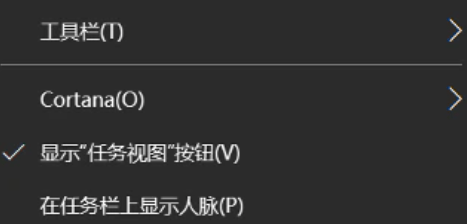
然后我们就可以在任务栏看到这个图标
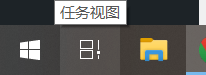
点击之后我们可以看到任务视图和虚拟桌面,可以从中切换或者创建
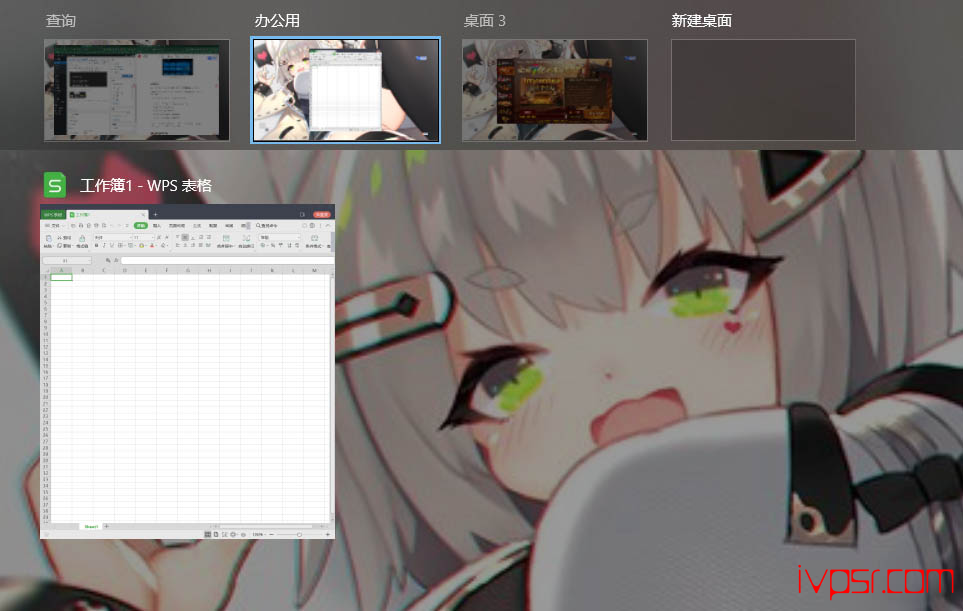
当然,光是知道怎么用还不行的,虽然一目了然使用不难,快捷键必须掌握提高工作效率啊
Win键 + Tab:打开「任务视图」,相当于点击「可视化入口」。
Win键 + Ctrl-D:创建新的虚拟桌面。
Win键 + Ctrl-F4:删除当前虚拟桌面。
Win键 + Ctrl-左键:切换到相邻左侧的虚拟桌面。
Win键 + Ctrl-右键:切换到相邻右侧的虚拟桌面。
想要玩的6就请牢牢记住以上几个快捷键,尤其是 最后两条,那简直是传说中的老板键了,BOSS巡查时可以直接让你从摸鱼进入工作状态
版权声明:
作者:ivpsr.com
链接:https://ivpsr.com/7211.html
文章版权归作者所有,未经允许请勿转载。
THE END











